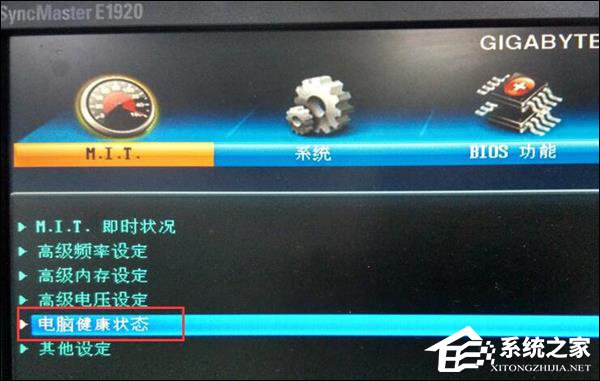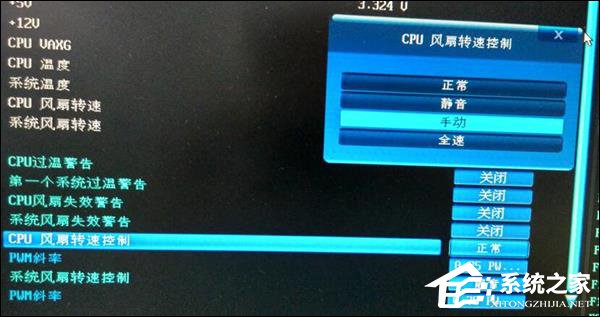| CPU风扇转速调节方法 主板风扇PWM调速设置过程 | 您所在的位置:网站首页 › win10电脑风扇怎么调节转速 › CPU风扇转速调节方法 主板风扇PWM调速设置过程 |
CPU风扇转速调节方法 主板风扇PWM调速设置过程
|
当前位置:系统之家 > 系统教程 > CPU风扇转速调节方法
CPU风扇转速调节方法 主板风扇PWM调速设置过程
时间:2017-04-04 10:06:00 作者:quers 来源:系统之家 1. 扫描二维码随时看资讯 2. 请使用手机浏览器访问: https://m.xitongzhijia.net/xtjc/20170404/94696.html 手机查看 评论 反馈 CPU风扇转速调节很很多方法,其中有一种就是设置PWM斜率值,这是一种脉冲宽度调制方法,该操作需要在UEFI BIOS中设置,若是用户并未使用过PWM值,可以看看下文了解主板风扇PWM调速设置过程。 CPU风扇转速调节方法(PWM斜率值): 1、首先启动电脑,启动时按Delete键进入BIOS设置。 2、在BIOS设置中打开M.I.T.项下面的“电脑健康状态”。
3、在CPU风扇转速控制中将其设置为手动。
4、之后就可以对PWM斜率进行调节了,这个PWM斜率是根据温度的变化风扇调整转速的比例,也就是说风扇转速还是智能调节,只是PWM斜率越高,风扇的转速也就越高,散热效果越明显,相对的风扇的声音也就会越大,而PWM斜率越低则风扇转速越慢,散热效果低,不过风扇的声音也就越小。
以上便是CPU风扇转速调节方法,一般调节PWM斜率值的目的是为了降低噪音的考虑,不过,散热器散热效果不佳,也是可以增大PWM斜率的,CPU转速调节之前请用户清理一下CPU风扇,重新涂抹硅脂。 标签 PWM斜率免费在线看电影的方法 全网VIP视频免费观看步骤介绍 下一篇 > Win10使用Edge浏览器去广告插件屏蔽广告的步骤 相关教程 最新Win10搜索框点击无反应永久解决-【四种方... 惠普战66开不了机怎么办-惠普战66无法正常开... Win10设置里的恢复不见了怎么办-Win10恢复选... Win10如何开启文件历史记录 Win10版本有啥区别-Win10版本之间的区别对照... mfc100u.dll是什么文件-mfc100u.dll丢失的解... Win10怎么设置蓝色选定框 电脑输入sfc/scannow后仅显示验证已完成怎么... Win10电脑打字光标乱跳的解决方法 Win10怎么打开同步设置功能-Win10电脑同步你...
新版Steam大屏幕怎么关?Steam退出大屏幕模式的方法 
天玑处理器排行榜2023最新4月榜单_天玑芯片排行天梯图 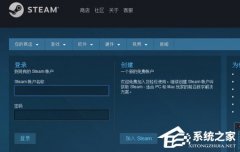
Steam登陆错误代码e84怎么办?Steam账号短期内登录次数过多的解决方法 
MSDN我告诉你官网是哪个?MSDN官网入口介绍 发表评论共0条  没有更多评论了
没有更多评论了
评论就这些咯,让大家也知道你的独特见解 立即评论以上留言仅代表用户个人观点,不代表系统之家立场 |
【本文地址】